大神教你win10快速启动怎么关闭
- 2019-05-06 18:08:02 分类:win10
Win10用户遇到了关机时出现Winlogon.exe错误而无法正常关机的问题,出现这个错误的原因与Win10快速启动 (Hybrid Boot混合启动) 功能有关。那么怎么样关闭这个win10快速启动功能呢?下面,就跟随小编演示的关闭快速启动功能一起来操作。
有一些刚刚安装win10正式版的用户反映,自己的电脑在默认情况下开启了快速启动功能,导致每次开机都非常慢而且有时还会出现无法关闭电脑的问题。那么,我们该如何关闭这个功能。接下来,小编就给大家分享win10系统快速启动功能怎么关闭。一起来看看吧。
win10快速启动怎么关闭图文解说
点击“开始”,选择“设置”。
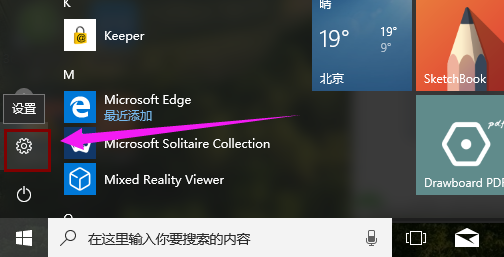
win10示例1
点击“系统”
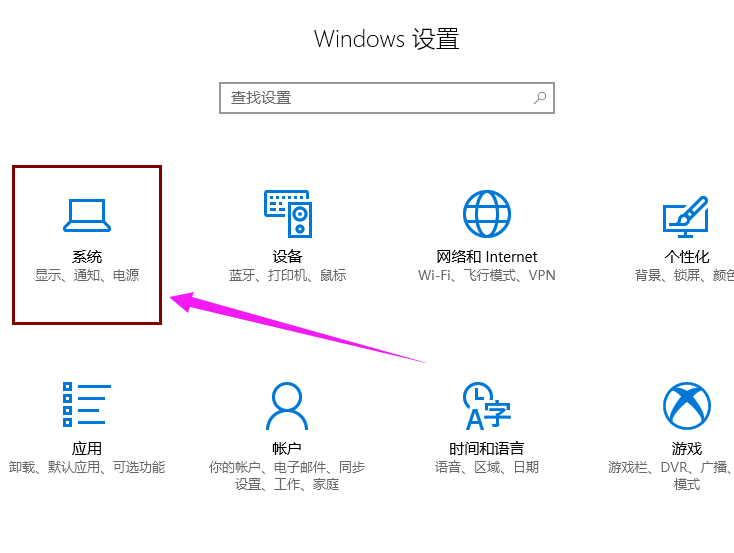
win10示例2
先点击“电源和睡眠”,在右侧点击“其他电源设置”
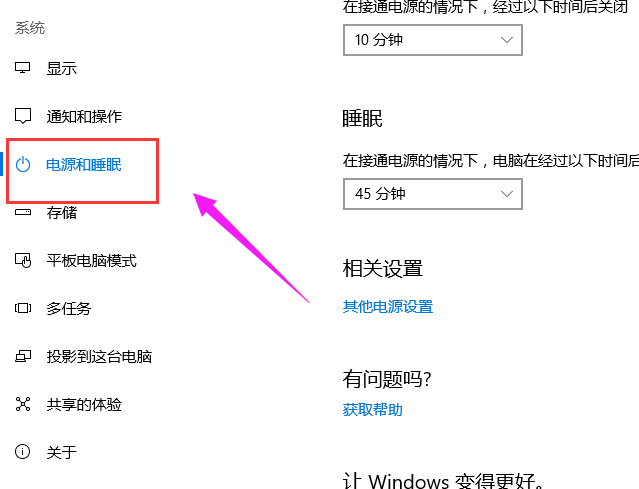
win10示例3
点击“选择电源按钮的功能”
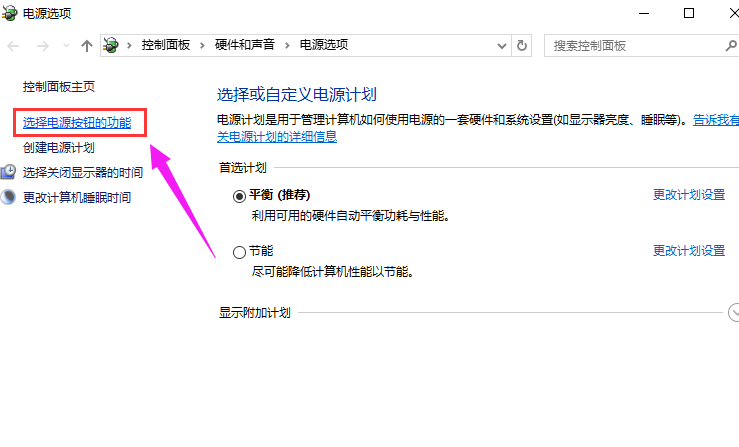
win10示例4
点击“更改当前不可用的设置”
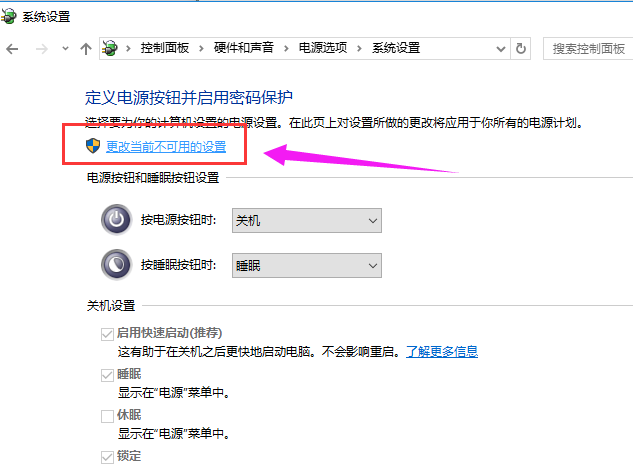
win10示例5
将“启用快速启动”取消勾选,点击“保存修改”即可。
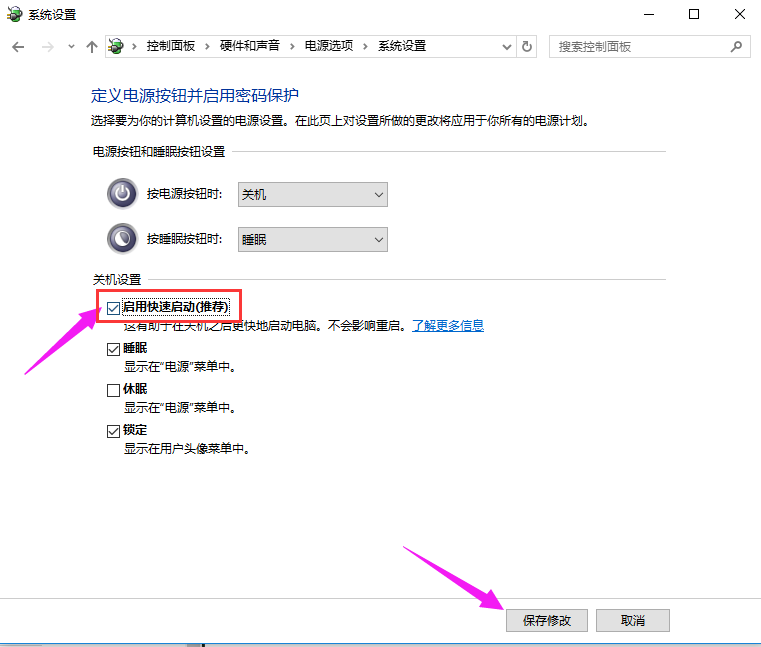
win10示例6
以上就是Win10系统关闭快速启动功能的操作流程了。
上一篇:大神教你Win10怎么关闭UAC控制
下一篇:图文详解win10版本区别